发布时间:2025-08-29 18:54:04作者:希文
浏览器的缓存功能有助于提高网页加载速度、减少网络带宽消耗,并提升用户浏览体验。那么ie浏览器清除缓存怎么操作呢?想要了解具体操作的小伙伴可以跟小编一起来看看哦!
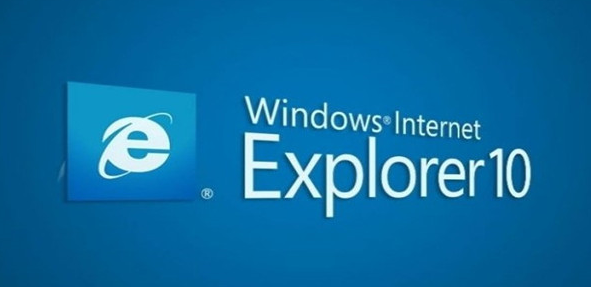
适用于大多数IE版本的通用步骤:
打开IE浏览器:在您的计算机上找到并启动Internet Explorer浏览器。
1、访问设置:
对于较新版本的IE(如IE9及以上版本),通常在浏览器右上角有一个齿轮状的图标(或类似工具栏按钮),这是“设置”或“工具”按钮。点击该图标。
对于旧版本的IE(如IE8及更早版本),您可能需要在浏览器顶部菜单栏中找到并点击“工具”菜单项。
2、选择“Internet选项”:
在弹出的下拉菜单中,选择“Internet选项”。这将打开一个新的对话框。
3、进入“常规”标签页:
默认情况下,打开的对话框应该显示“常规”标签页。如果没有,请手动点击“常规”标签以切换到该页面。
4、点击“删除”按钮:
在“常规”标签页下方,找到“浏览历史”区域,其中有一个名为“临时 Internet 文件和网站文件”(或类似表述)的文字,旁边有一个“删除…”按钮。点击这个“删除”按钮。
5、选择要删除的内容:
在弹出的“删除浏览历史”对话框中,您可以勾选您希望清除的缓存类型。通常,为了彻底清理缓存,建议勾选以下选项:
临时 Internet 文件和网站文件
Cookies 和网站数据
浏览历史记录
形式数据
InPrivate 缓存(如有此选项)
注意:如果您只需要清除缓存而不需要删除其他数据,可以只勾选与缓存相关的项目。但如果您希望进行全面清理,可以按需勾选所有相关选项。
6、确认并删除:
确认所选项目无误后,点击对话框底部的“删除”按钮。IE浏览器将开始清理所选类型的缓存和其他数据。
7、等待清理完成:
清理过程可能需要几秒钟到几分钟,具体取决于缓存大小和计算机性能。请耐心等待直到清理完毕。清理完成后,对话框通常会自动关闭,或者您也可以自行关闭它。
8、关闭设置并刷新页面:
返回到“Internet选项”对话框,点击“确定”或“应用”按钮以关闭设置更改。然后关闭IE浏览器的所有窗口,并重新打开浏览器以确保新的缓存设置生效。访问之前存在问题的网页,看是否已解决因缓存导致的问题。
通过以上步骤,您已成功地在Internet Explorer浏览器中清除了缓存。如果遇到任何问题或清理后仍有网页显示异常,可以尝试重启计算机后再试。如果您使用的是较新的Windows系统,可能还需要考虑使用Microsoft Edge(取代IE的新款浏览器)并参照其相应的清除缓存教程。
以上就是ie浏览器清除缓存操作方法介绍了,感兴趣的小伙伴可以关注去秀手游网,第一时间掌握最新资讯。
免责声明:以上内容源自网络,版权归原作者所有,如有侵犯您的原创版权请告知,我们将尽快删除相关内容。
上一篇:夸克怎么换一寸照片底色
下一篇:山东省如何领取育儿补贴

51.39MB
办公学习

34.84MB
办公学习

39.42MB
办公学习

21.08MB
办公学习
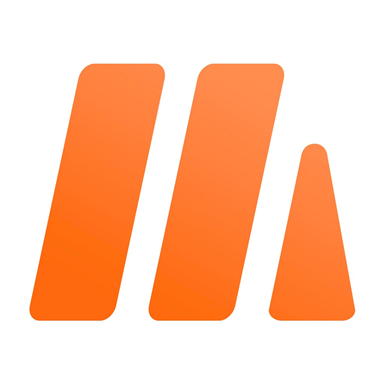
43.57MB
办公学习

62.2MB
办公学习
如何成为抖音外卖骑手
抖音冰墩墩特效视频怎么拍摄
淘宝怎么购买冬奥会吉祥物冰墩墩
支付宝早起打卡失败怎么回事
2022春运火车票提前多久预售
支付宝2022年年有余活动怎么玩
支付宝隔离政策在哪里查
支付宝嘉图借书怎样还书
微信星星特效怎么触发
拼多多答题领iPhone答案是什么
全民K歌如何开启直播
如何上传qq群文件
苏超抢票攻略是什么
steampy如何绑定steam
交管12123如何办理电动车牌照
如何找到126邮箱官网登录入口
FLOKI币还会涨吗
猫箱羞涩模式如何开启
gfx工具箱游戏版本如何挑选
战至巅峰第四季何时播出

决胜台球是款台球竞技比赛闯关游戏,游戏中玩家可以体验到非常真实的台球玩法,有着大量的关卡可以去解锁闯关,可以在商城中进行购买各种风格的球杆,不断的提高实力,达到更高的段位。游戏特色1.游戏中的奖励多样,轻松解锁不同的球杆2.简单在游戏中进行规划撞击,完成台球比赛3.关卡匹配,玩法不同,游戏自由选择游戏亮点1.简单游戏操作玩法,在游戏中轻松提升技巧2.学习更多的台球知识,轻松在游戏中封神3.精致游戏
3.2
火爆三国手游是很好玩的三国策略战争手游,在游戏中会有很多的武将可以让玩家来进行获取,游戏中的武将都是三国中耳熟能详的人物,玩家在游戏中可以指挥自己的角色在游戏中开始精彩的战斗。游戏玩法超多的武将选择,更结合武将养成的玩法,喜欢这款游戏的不要错过,游戏中玩家可以不断解锁强力武将,中后期随着等级的提升也能打出爆发的伤害,非常节省玩家的时间,并且还搭配了各种的技能,感受全新的乐趣体验。游戏介绍火爆三国是
3.1
射爆香肠人是款画面视角非常独特的休闲闯关游戏,在一开始玩家需要慢慢的熟悉玩法教程,就可以快速的上手了,有点类似于塔防的玩法机制,选择摆放一个个的角色,来阻止各种的香肠人通过。游戏特色1.超级丰富的闯关内容等待你的加入,通过各个关卡中的挑战来体验丰富的游戏乐趣!2.在一次次的闯关挑战当中来积累更多的经验,收集更多的道具,以此提升自己的闯关能力!3.紧张刺激的射击对战过程,每个关卡里面出现的香肠人战斗
4.2
我踢得贼准是款非常趣味的足球射门闯关小游戏。游戏中玩家将操控中角色进行调整好角度和方向来进行一次次的射门,角色离球门的距离是会越来越远的,需要准确的调整好位置与角度。游戏特色1.自由组建自己的游戏团队,在游戏中轻松战斗2.真实好玩的游戏挑战过程,轻松进行游戏冒险3.夺得冠军,轻松简单提升自己的踢球实力游戏亮点1.不同的踢球规则,在游戏中尽情发挥自己的实力2.全新游戏比赛规则,感受绿茵足球的战斗乐趣
4.9
极速逃亡3是一款十分有趣的逃脱类游戏,在游戏中有很多的武器可以让玩家来进行选择,游戏中的武器都是十分地好用的,玩家可以在游戏中通过自己的闯关在游戏中获得更多的武器来帮助自己进行闯关。游戏特色1、游戏的玩法十分新颖,玩家可以轻松尝试全新的逃脱玩法。2、海量关卡自由挑战,每次闯关都是一次全新的体验。3、完成游游戏的逃脱任务,获取丰厚的游戏奖励。游戏魅力1、玩家要快速找到敌人防御最薄弱的环节,利用这样的
3.5